チーム作成が完了したら、「チームメンバーを招待」してみましょう!
メンバーの招待方法は、大きく分けて
・メンバーの「メールアドレスを入力しての招待」
・LINEなど各種SNSに「リンクを送信しての招待」
の二種類があり、それぞれの招待方法やご利用ケースを、以下よりご説明させていただきます。
※チームメンバーの招待方法につきましては、操作案内の動画もご用意しておりますので、
こちらもぜひご参照ください。
メンバーの「メールアドレスを入力しての招待」
・チームメンバーに一括で招待メールを送りたい
・メンバーのアドレスリストがあるので、そちらを元に招待メールを送りたい
といった方には、こちらの「メールアドレスから招待する」がオススメです。
【メールアドレスから招待する】手順(ショート動画はこちら!)
①チーム作成後の画面内「メンバーを招待」、
もしくは画面左上「チームアイコン」>「チームメンバー招待」
②「メールアドレスから招待」を選択(どのような文言が送信されるかが表示されます)
③招待したい方のメールアドレスを入力し、右上の「完了する」
※複数のアドレスを入力し、複数名に一括で招待メールを送信できます。

上記で、入力したメールアドレスに「招待メール」が送信され、
受信された方が「アカウント作成」を完了し、アプリにログインした時点で、
チームに加入した状態で利用が可能となり、招待完了となります!
【アドレス帳から招待する】手順(ショート動画はこちら!)
また、スマートフォンのアドレス帳に招待したいメンバーのアドレスが入っている場合は、
アドレス帳から連絡先をタップするだけで、入力の手間もなく「招待メール」を送信いただけます!
①チーム作成後の画面内「メンバーを招待」、
もしくは画面左上「チームアイコン」>「チームメンバー招待」
②「アドレス帳からメンバーを招待する」を選択(どのような文言が送信されるかが表示されます)
③招待したい方のメールアドレスを選択し、右上の「完了する」
※複数のアドレスを選択し、複数名に一括で招待メールを送信できます。
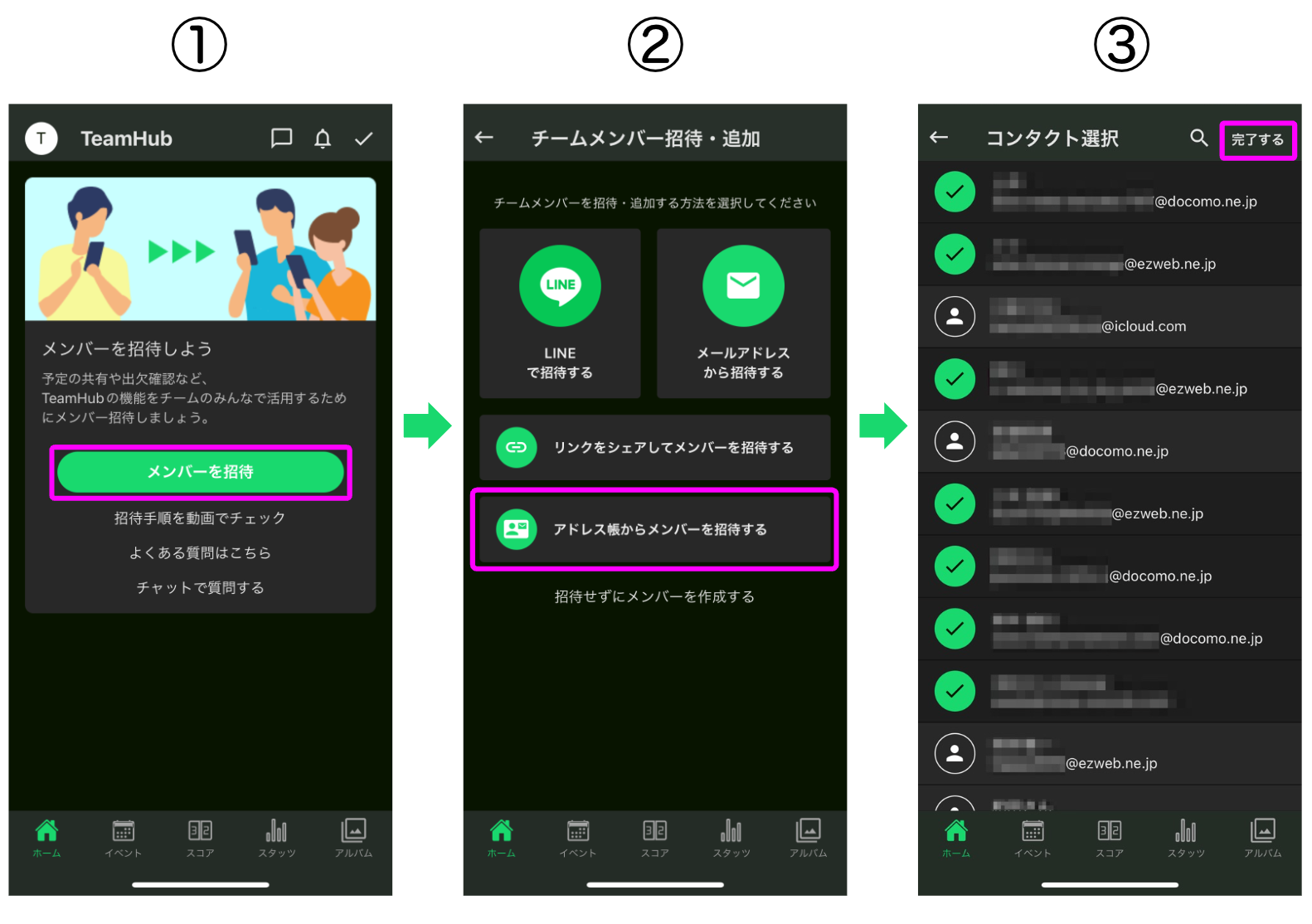
LINEなど各種SNSに「リンクを送信しての招待」
・チームのメンバーを一括で招待したい
・チームのLINEグループなどがあり、そちらで招待(参加)方法を共有したい
といった方には、「LINEで招待する」「リンクをシェアしてメンバーを招待する」がオススメです。
今回は、「LINEで招待する」方法をご説明いたします。
【LINEで招待する】手順(ショート動画はこちら!)
①チーム作成後の画面内「メンバーを招待」、
もしくは画面左上「チームアイコン」>「チームメンバー招待」
②「LINEで招待する」を選択(どのような文言が送信されるかが表示されます)
③LINEアプリが開かれたら、送信したい相手やグループを選択し「転送」
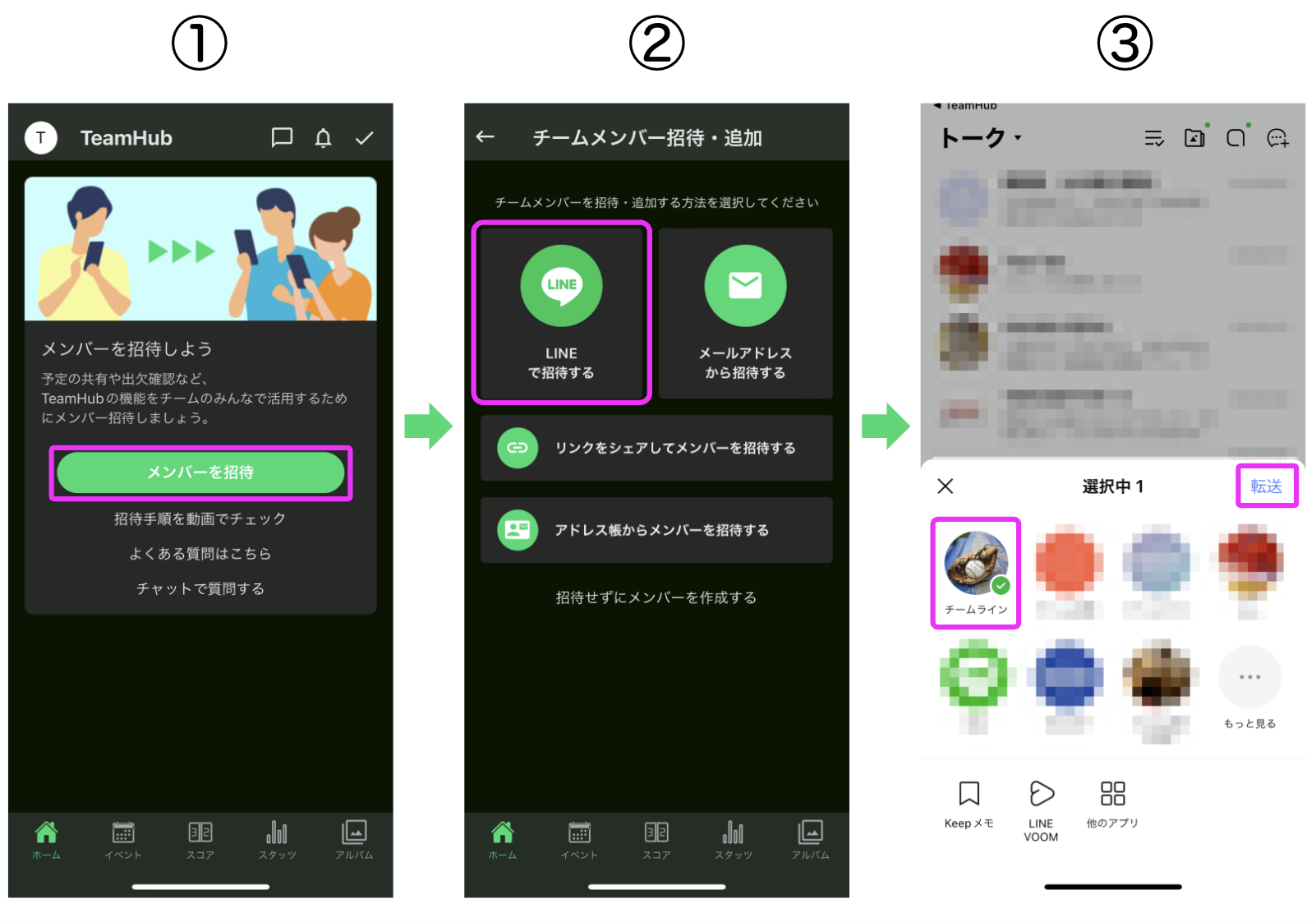
「招待メッセージ」から、メンバーがチームに参加する方法
①メッセージ内の「チームID」を確認
②TeamHubアカウント作成、ログイン後の画面で「既存のチームに入りたい」を選択
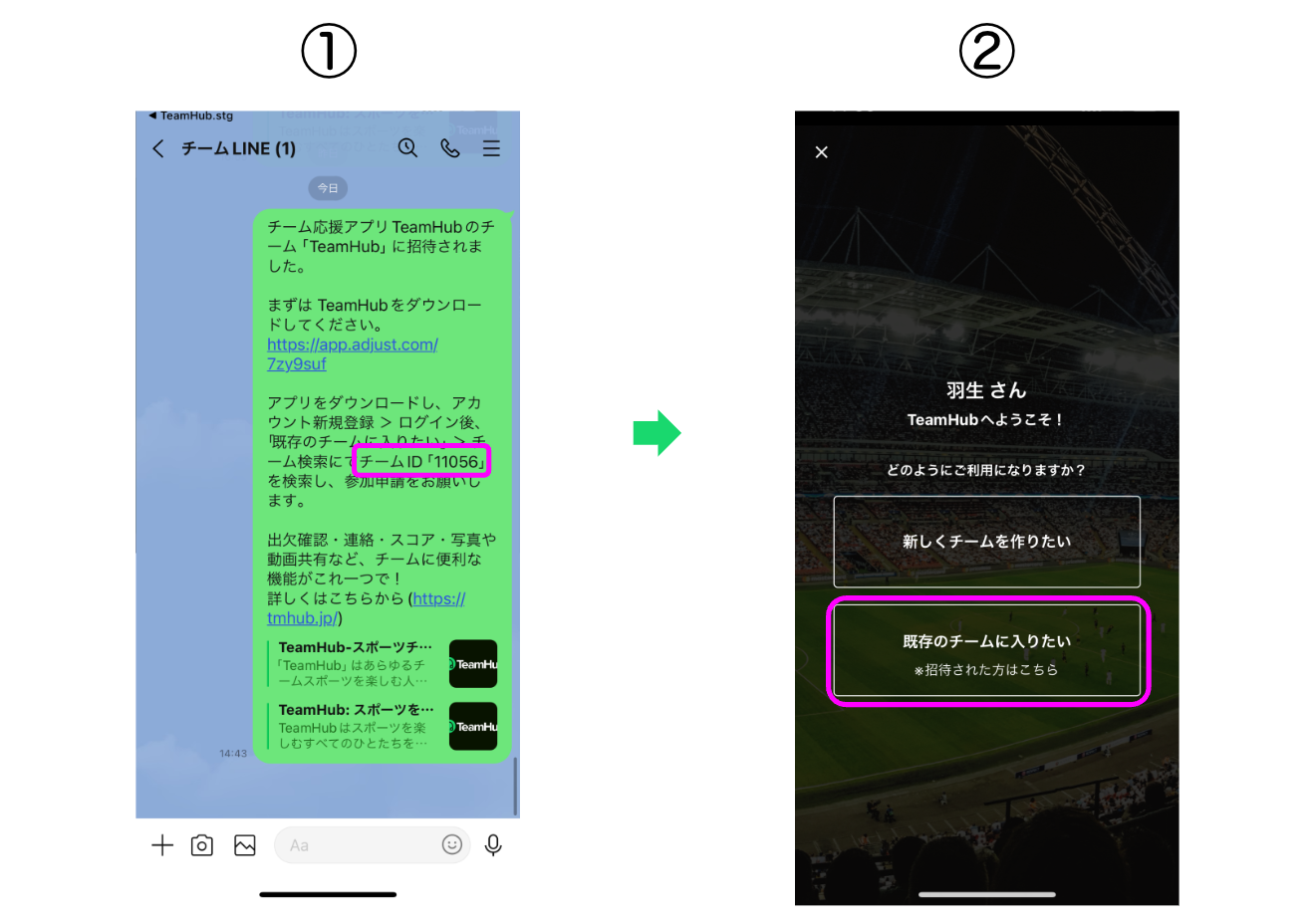
③メッセージ内の「チームID」を入力し検索
④表示されたチームに間違いがなければ、チームに「参加申請」を送信
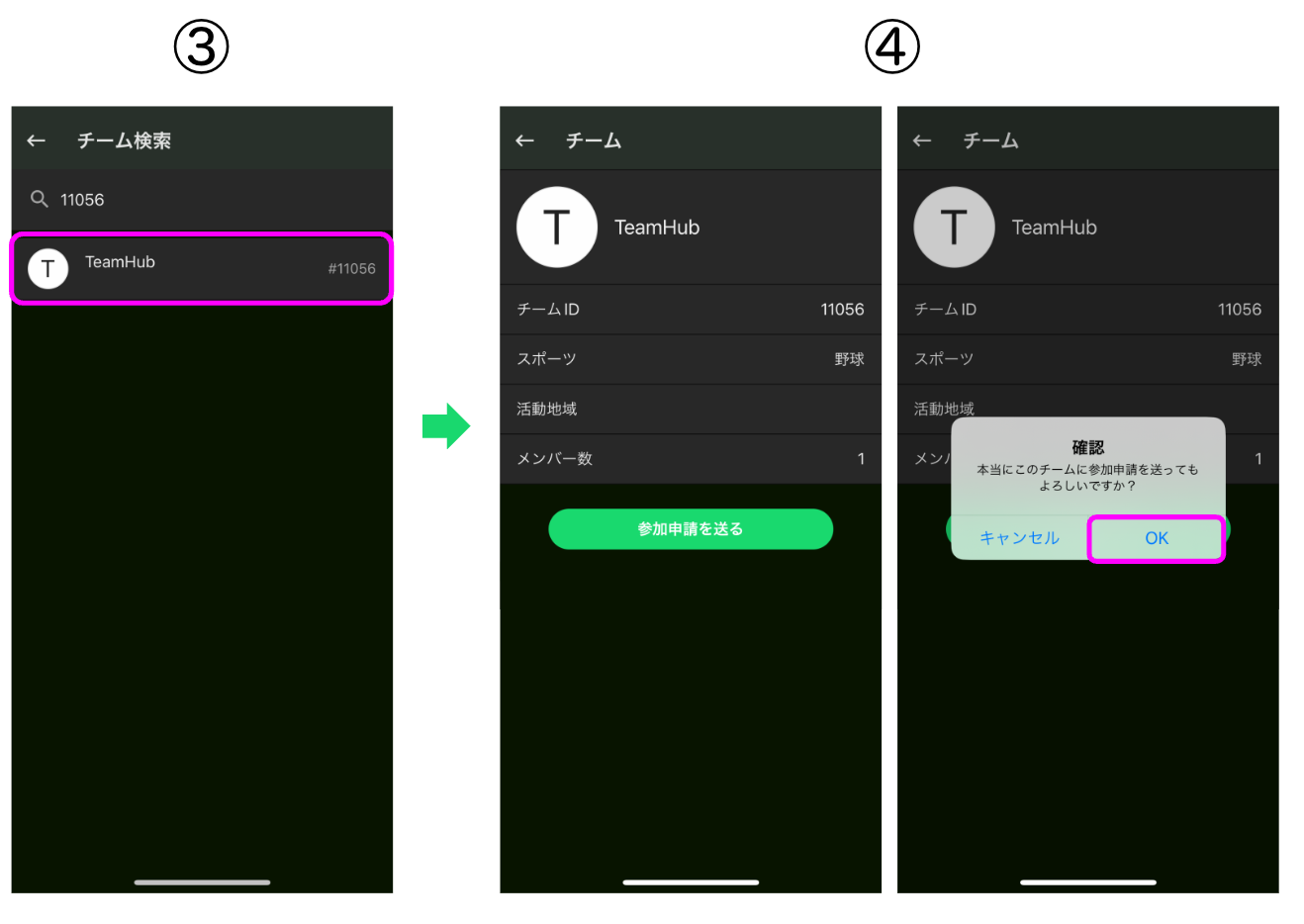
※こちらの招待方法は、「リンクをシェアしてメンバーを招待する」からも同様の「招待メッセージ」が送信され、「チームID検索>参加申請>承認」の手順で招待いただけます。
こちらの「参加申請」をチームの「管理者」が承認することで、チームに参加できるようになります!
「参加申請」の承認方法(管理者)
①ホーム画面右上の「やることリスト(チェックマークのアイコン)」をタップ
②「やることリスト」画面から新着の「メンバー登録依頼」をタップ
③「承認する」>「OK」をタップし承認完了
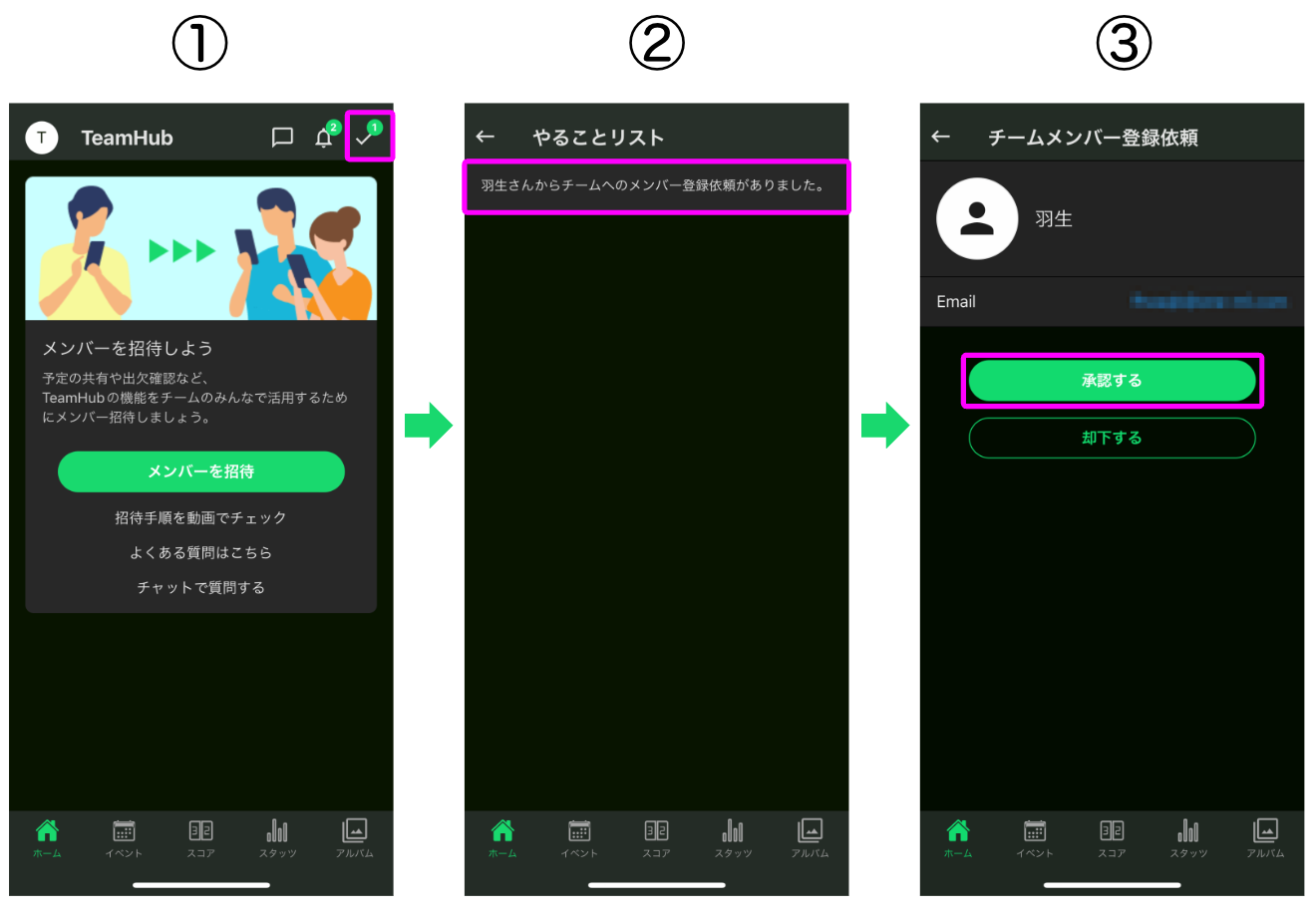
メールアドレス登録のない「仮のメンバーアカウント」にアドレスを紐づけての招待
・試しに作成した、メールアドレス登録のない「仮のメンバーアカウント」をそのままメンバーに使ってほしい
といった方には「メンバーアカウントにアドレスを紐づける」形でも招待いただけます。
【メンバーアカウントにアドレスを紐づけての招待】手順(ショート動画はこちら!)
①画面左上「チームアイコン」>「チームメンバー」> アドレスを紐づけたいメンバーを選択
②メンバー詳細画面右下の「鉛筆アイコン」をタップ
③「Email」欄にそのメンバーのメールアドレスを入力し、右上の「保存する」をタップ
ここまでの操作で、「メールアドレスを入力して招待」と同様に、入力したアドレス宛に「招待メール」が送信され、 受信されたメンバーが「招待メール」からアカウント作成を完了した時点で、招待完了となります!
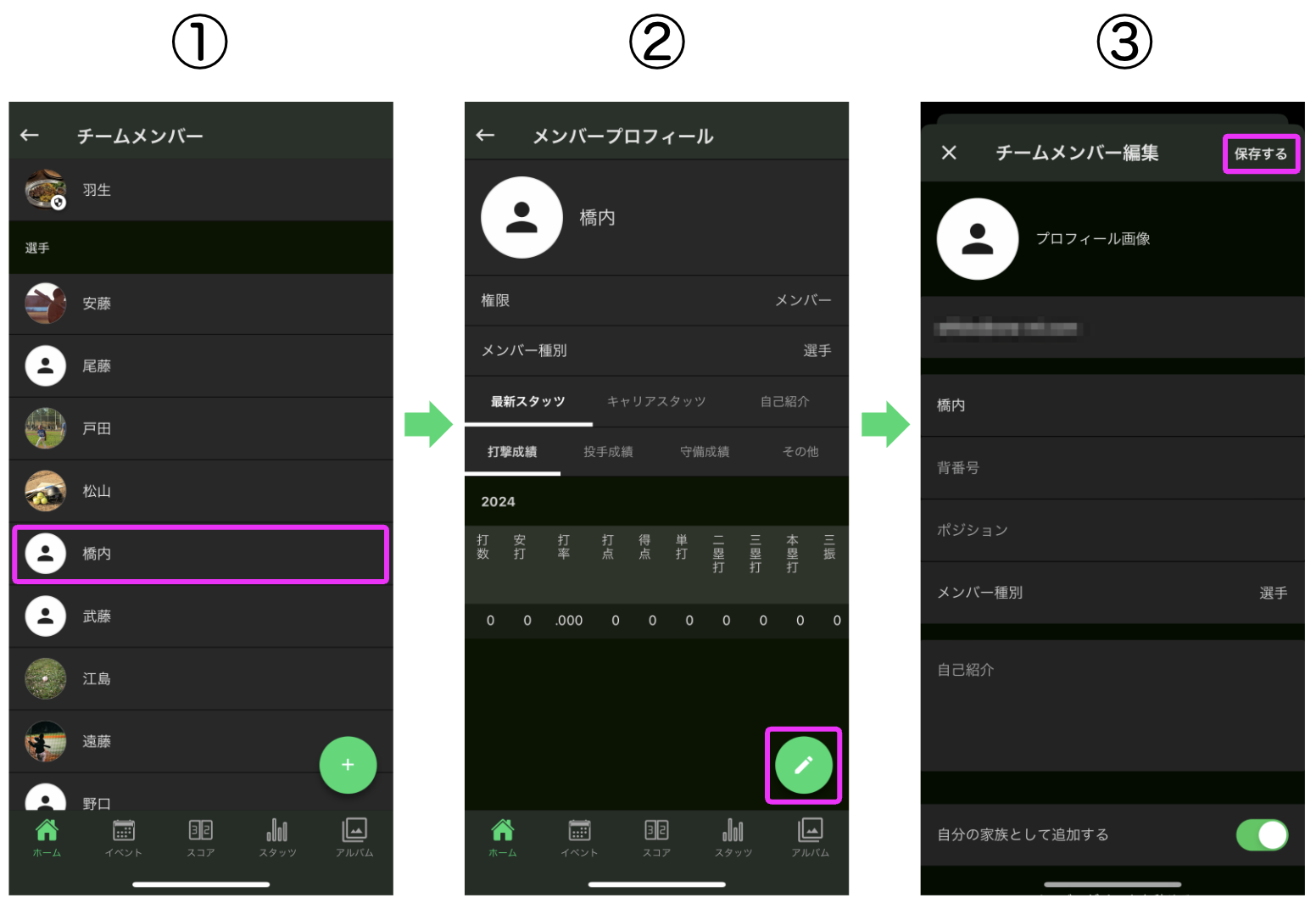
チームにメンバーを招待できたら、
「イベント(スケジュール)の作成」への出欠回答や各種投稿でのコミュニーケーションなどを行い、
TeamHubを活用してのチーム活動をスタートしましょう!
チームにメンバーを招待できたら、まずは「イベント」を作成して、スケジュール共有や出欠管理をお試しください!
次のステップ 「イベント」の作成・活用方法こちら!
TeamHubをはじめるステップ一覧はこちら!
